Overwatch membekukan komputer anda secara rawak? Jika anda mengalami masalah yang menjengkelkan ini, jangan risau. Cuba penyelesaian di sini.
Mengapa Overwatch terus beku?
Anda mungkin menghadapi masalah pembekuan atas pelbagai sebab. Penyebab biasa pembekuan permainan ialah isu perkakasan, pemacu yang tidak serasi, fail permainan yang rosak atau terlalu panas. Selain itu, menjalankan berbilang atur cara pada komputer anda pada masa yang sama boleh menyimpan sumber anda dan menyebabkan permainan anda membeku... tetapi jangan risau. Semak penyelesaian di bawah.
Bagaimana untuk membetulkan Overwatch beku?
Anda mungkin tidak perlu mencuba kesemuanya, cuma turun ke senarai sehingga anda menemui yang sesuai untuk anda.
- permainan
- Overwatch
- Windows 10
- Windows 7
- Windows 8
Betulkan 1: Semak spesifikasi komputer anda
Disini adalah Overwatch keperluan sistem minimum:
| ANDA: | Windows 7 64-bit |
| Pemproses: | Intel® Core™ i3 atau AMD Phenom™ X3 8650 |
| Kad grafik: | NVIDIA® GeForce® GTX 460, ATI Radeon™ HD 4850 atau Intel® HD Graphics 4400 |
| Ram : | 4GB |
Spesifikasi sistem minimum perlu dipenuhi untuk dijalankan Overwatch lancar pada PC anda. Jadi, jika anda bermain permainan pada komputer lama, itu mungkin isu utama. Dalam kes ini, anda boleh sama ada membayar balik permainan atau menaik taraf PC anda.
Jika anda tidak tahu tentang maklumat perkakasan komputer anda, berikut ialah cara untuk menyemak
satu) Pada papan kekunci anda, tekan butang Logo Windows kunci dan R pada masa yang sama untuk memanggil dialog Run.
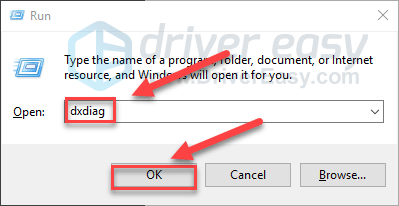
dua) taip dxdiag dan klik okey .
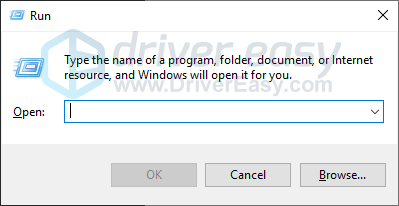
3) Periksa awak punya sistem pengendalian, pemproses dan memori .
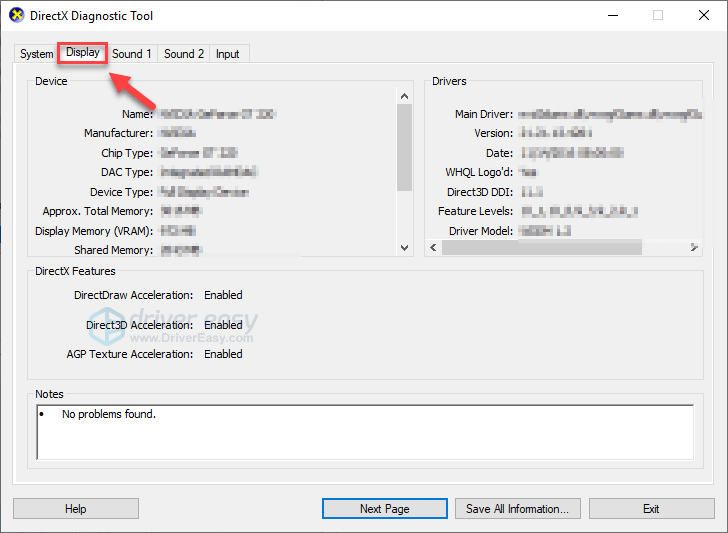
4) Klik pada Paparan tab, dan kemudian semak maklumat kad grafik anda.
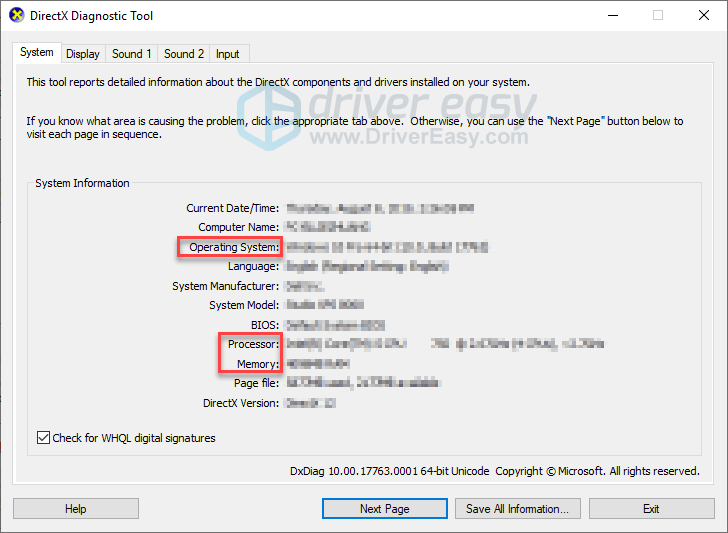
Pastikan komputer anda memenuhi keperluan minimum untuk menjalankan permainan, kemudian teruskan ke pembetulan di bawah.
Betulkan 2: Lari Overwatch sebagai pentadbir
Overwatch kadangkala mungkin tidak dapat mengakses fail permainan tertentu pada PC anda di bawah mod pengguna biasa, yang boleh menjadi punca isu pembekuan. Untuk membetulkannya, cuba jalankan permainan sebagai pentadbir. Inilah cara untuk melakukannya
satu) Klik kanan pada Ikon overwatch pada desktop anda dan pilih Hartanah .
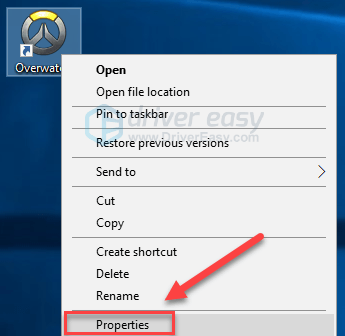
dua) Klik pada Tab keserasian dan tandakan kotak di sebelah Jalankan program ini sebagai pentadbir . Kemudian, klik okey .
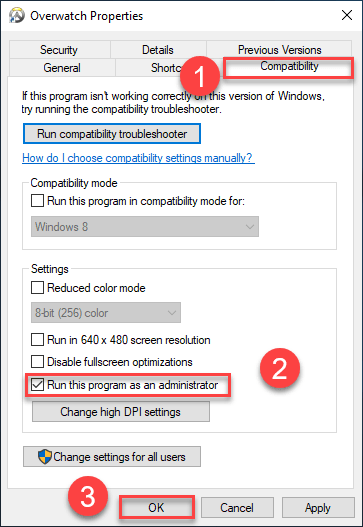
3) Klik kanan pada ikon Battle.net pada desktop anda dan pilih Hartanah .
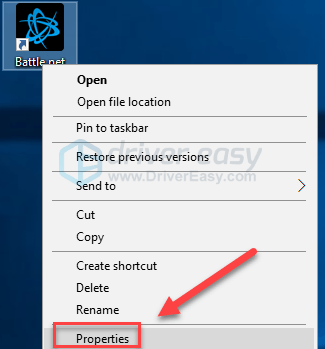
4) Klik pada Tab keserasian dan tandakan kotak di sebelah Jalankan program ini sebagai pentadbir . Kemudian, klik okey .
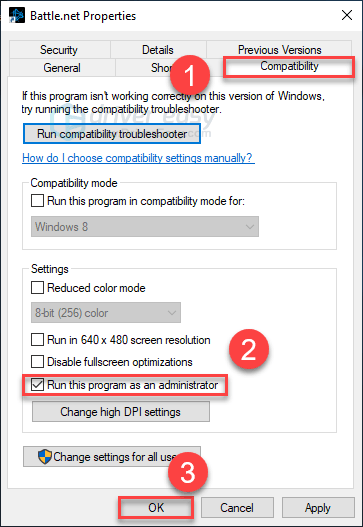
5) Lancarkan semula Overwatch untuk menguji isu anda.
Jika permainan anda masih membeku, teruskan dengan pembetulan di bawah.
Betulkan 3: Membaiki permainan
Isu pembekuan secara rawak pada Overwatch kadangkala dicetuskan oleh fail permainan yang rosak atau hilang. Untuk membetulkannya, cuba sahkan integriti fail permainan anda. Inilah cara untuk melakukannya:
satu) Jalankan Apl Blizzard Battle.net.
dua) klik Overwatch > Pilihan > Imbas dan Baiki .
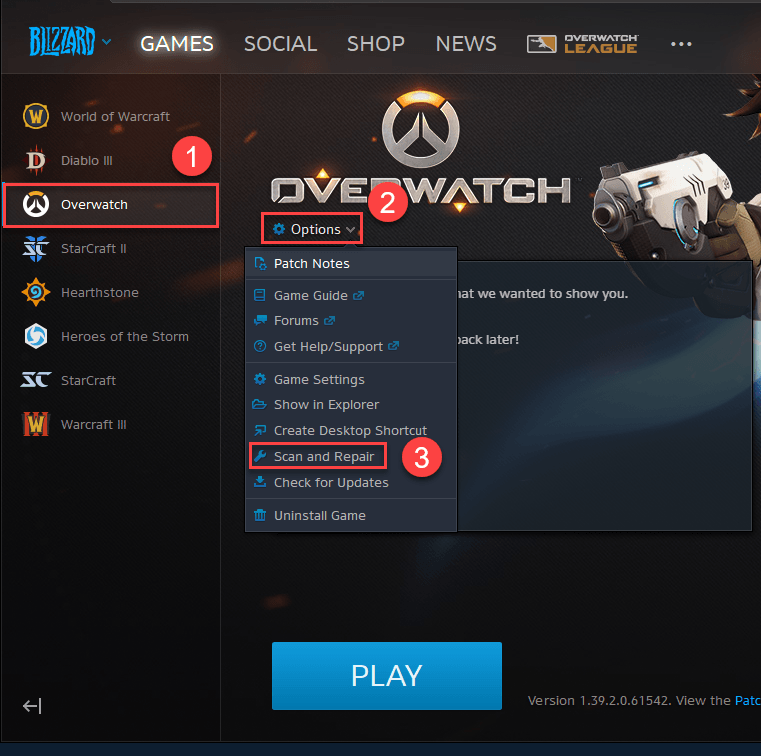
3) klik Mulakan Imbasan .
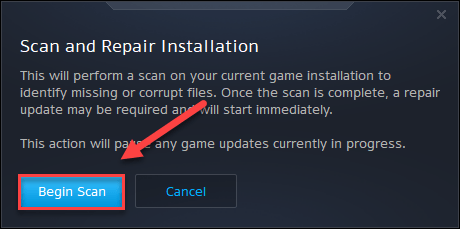
Pelancar Blizzard akan membetulkan fail permainan yang rosak jika ia mengesan sebarang. Tunggu sehingga imbasan selesai, kemudian lancarkan semula Overwatch untuk menyemak sama ada ini berkesan untuk anda. Jika tidak, baca dan cuba pembetulan di bawah.
Betulkan 4: Kemas kini pemacu grafik anda
Kad grafik (GPU) anda ialah komponen paling penting dalam menentukan prestasi permainan.
Jika anda menggunakan pemacu grafik yang lapuk, atau pemacu rosak, anda mungkin menghadapi masalah permainan, seperti permainan ranap, beku atau ketinggalan. Oleh itu, anda harus mengemas kini pemacu grafik anda untuk melihat sama ada ia membetulkan isu anda.
Terdapat dua cara anda boleh mendapatkan pemacu grafik yang betul terkini:
Kemas kini pemandu manual – Anda boleh mengemas kini pemacu grafik anda secara manual dengan pergi ke tapak web pengilang untuk produk grafik anda, dan mencari pemacu yang betul terbaharu. Pastikan anda memilih hanya pemacu yang serasi dengan versi Windows anda.
Kemas kini pemacu automatik – Jika anda tidak mempunyai masa, kesabaran atau kemahiran komputer untuk mengemas kini pemacu grafik anda secara manual, anda boleh, sebaliknya, melakukannya secara automatik dengan Pemandu Mudah .
Driver Easy akan secara automatik mengenali sistem anda dan mencari pemacu yang betul untuknya. Anda tidak perlu mengetahui dengan tepat sistem yang dijalankan oleh komputer anda, anda tidak perlu mengambil risiko memuat turun dan memasang pemacu yang salah, dan anda tidak perlu risau tentang membuat kesilapan semasa memasang.
satu) Muat turun dan pasang Driver Easy.
dua) Jalankan Pemandu Mudah dan klik butang Mengimbas sekarang butang. Driver Easy kemudiannya akan mengimbas komputer anda dan mengesan sebarang pemacu masalah.
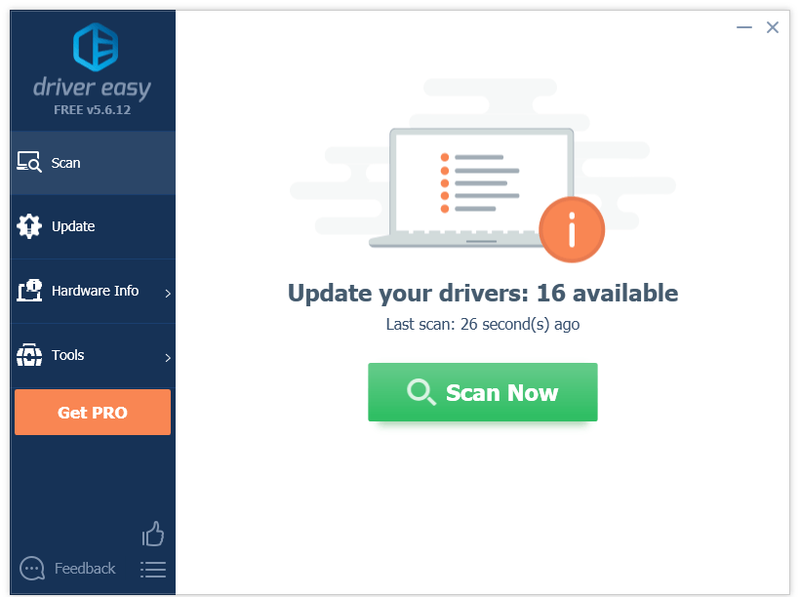
3) Klik pada Butang kemas kini di sebelah pemacu grafik untuk memuat turun versi pemacu yang betul secara automatik, kemudian anda boleh memasangnya secara manual (anda boleh melakukan ini dengan versi PERCUMA). Atau klik Kemaskini semua untuk memuat turun dan memasang versi yang betul secara automatik semua pemacu yang tiada atau ketinggalan zaman pada sistem anda. (Ini memerlukan Versi pro yang datang dengan sokongan penuh dan jaminan wang dikembalikan selama 30 hari. Anda akan digesa untuk menaik taraf apabila anda mengklik Kemas Kini Semua.)
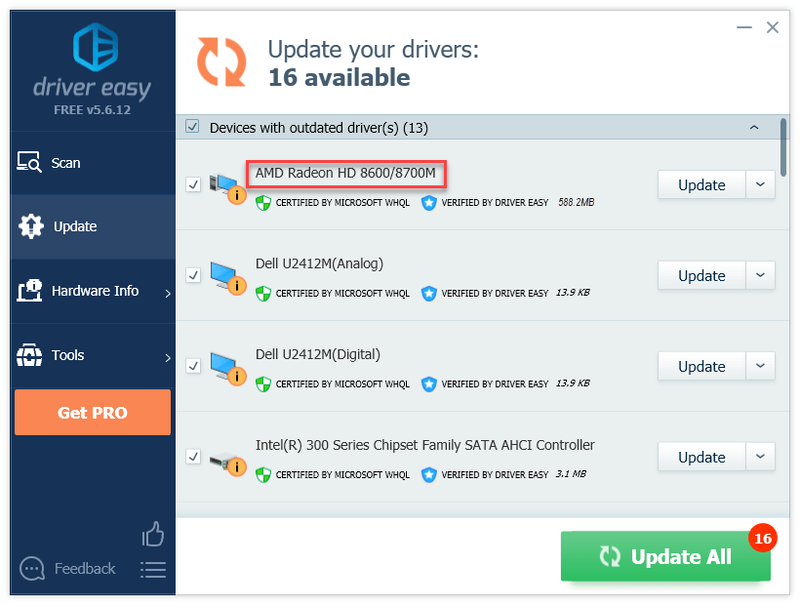
Anda boleh melakukannya secara percuma jika anda suka, tetapi sebahagiannya manual.
Jika anda memerlukan bantuan, sila hubungi pasukan sokongan Driver Easy di .Betulkan 5: Tamatkan program latar belakang yang tidak perlu
Sesetengah program yang berjalan pada komputer anda mungkin bercanggah dengan permainan anda atau pelancar Blizzard, menyebabkan isu pembekuan semasa permainan. Oleh itu, anda harus mematikan program yang tidak diperlukan semasa bermain permainan.
Juga, berikut ialah senarai program tindanan yang mungkin menyebabkan Overwatch untuk membekukan jika ia tidak dikemas kini. Jika anda mempunyai mana-mana program ini, lumpuhkan atau nyahpasangnya sebelum bermain.
| Airfoil | Ketepatan EVGA | Merungut | Perselisihan |
| Teksi | NZXT CAM | Dxtory | XFire |
| Pembakar Selepas MSI | RadeonPro |
Berikut ialah cara untuk menutup program yang tidak diperlukan pada Windows:
Jika anda menggunakan Windows 7…
satu) Klik kanan bar tugas anda dan pilih Mulakan Pengurus Tugas .
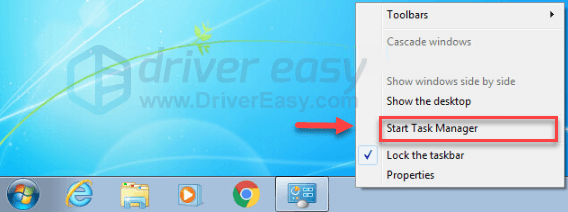
dua) Klik pada Proses tab. Kemudian, semak semasa anda CPU dan penggunaan memori untuk melihat proses yang paling banyak menggunakan sumber anda.
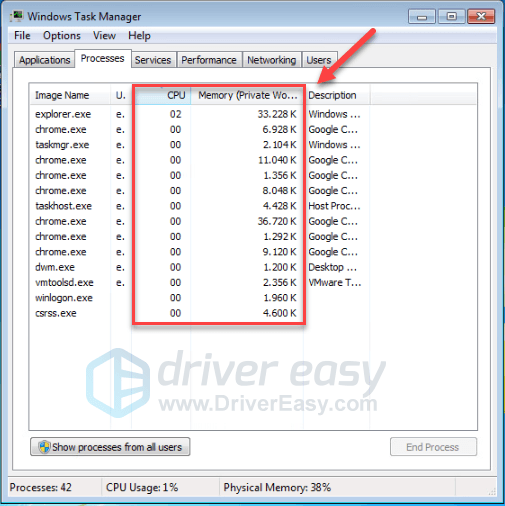
3) Klik kanan proses memakan sumber dan pilih Pokok Proses Tamat .
Jangan tamatkan mana-mana program yang anda tidak biasa. Ia mungkin penting untuk fungsi komputer anda.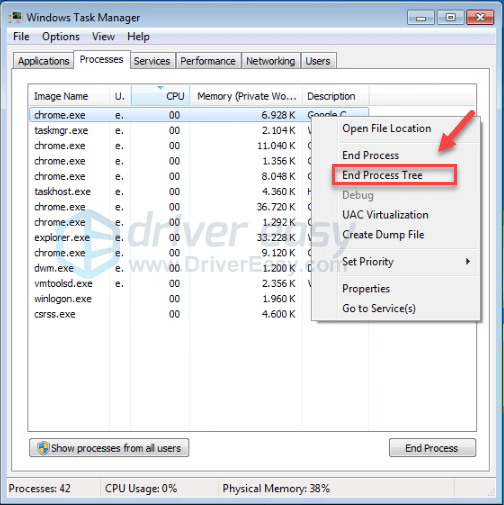
Cuba lancarkan permainan anda untuk melihat sama ada ini telah menyelesaikan isu anda. Jika masalah anda berterusan, cuba Betulkan 6 , di bawah.
Jika anda menggunakan Windows 8 atau 10…
satu) Klik kanan bar tugas anda dan pilih Pengurus Tugas .

dua) Semak semasa anda CPU dan penggunaan memori untuk melihat proses yang paling banyak menggunakan sumber anda.
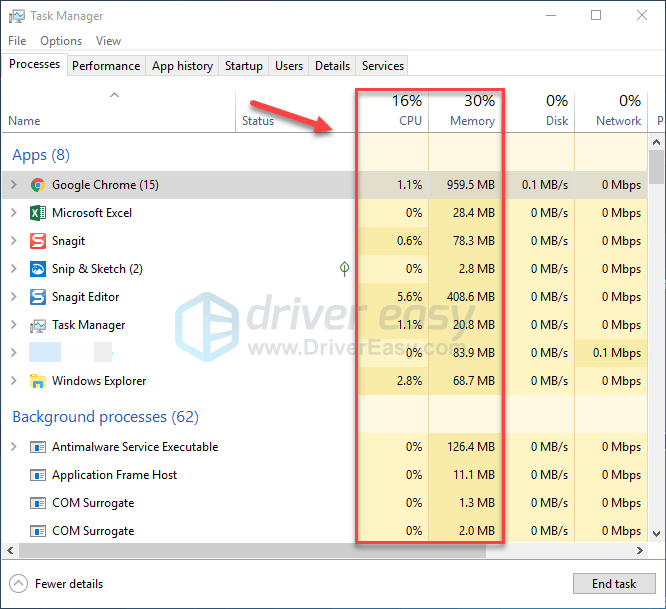
3) Klik kanan proses memakan sumber dan pilih Tamat tugas .
Jangan tamatkan mana-mana program yang anda tidak biasa. Ia mungkin penting untuk fungsi komputer anda.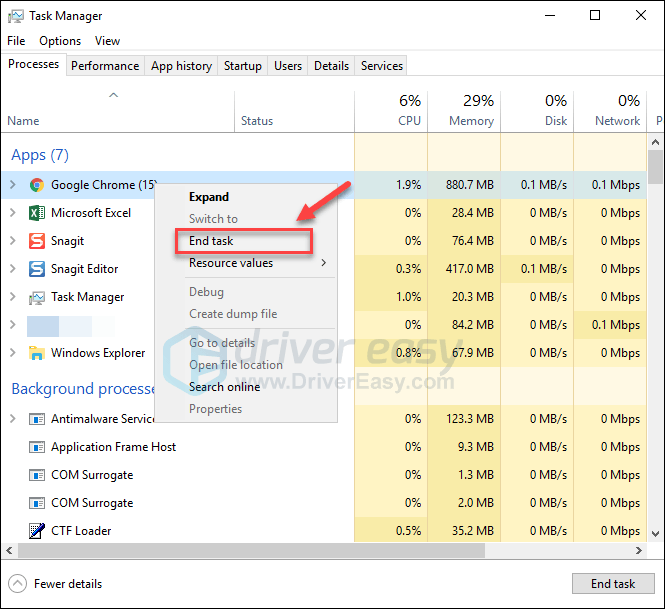
Cuba lancarkan Overwatch untuk melihat sama ada ia berfungsi dengan betul sekarang. Jika tidak, semak pembetulan seterusnya, di bawah.
Betulkan 6: Kosongkan fail cache permainan
Fail cache permainan yang rosak juga boleh menyebabkan masalah pembekuan permainan. Cuba kosongkan fail cache permainan untuk melihat sama ada itu membetulkan isu anda. Inilah cara untuk melakukannya:
satu) Pada papan kekunci anda, tekan butang Kekunci Ctrl, Shift dan Esc pada masa yang sama untuk membuka Pengurus Tugas.
dua) Pada Proses tab, klik kanan pada Program berkaitan badai salji (seperti Blizzard battle.net App, agent.exe dan Blizzard Update Agent), kemudian klik Tamat tugas .
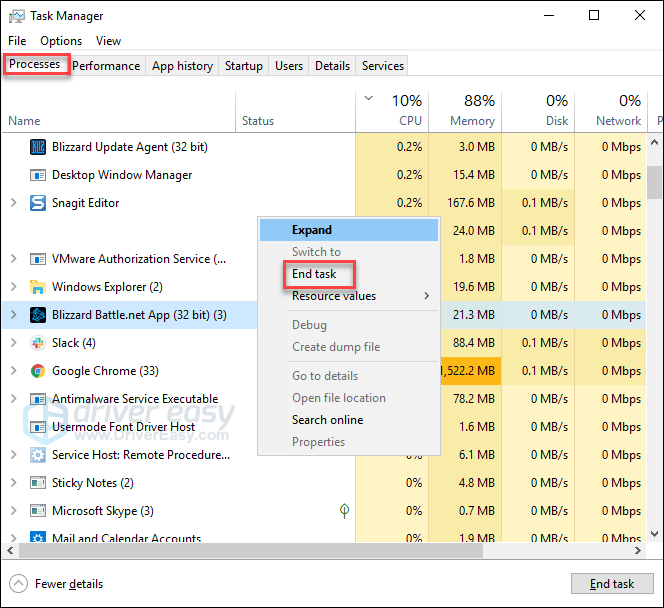
3) Pada papan kekunci anda, tekan butang Logo Windows Key dan R st masa yang sama untuk membuka dialog Run.
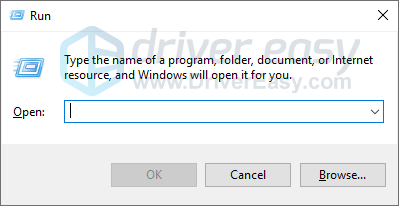
4) taip %ProgramData% dan klik okey .
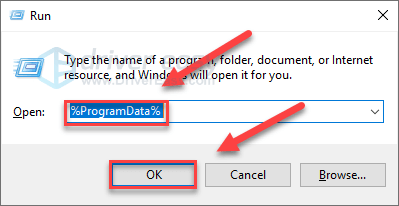
5) Klik kanan pada Folder Hiburan Blizzard dan pilih Padam . Kemudian padamkan Folder Battle.net .
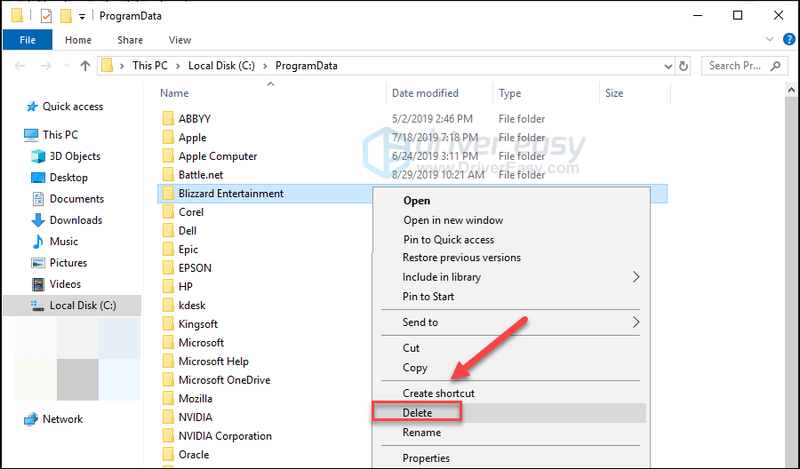
6) Lancarkan semula Overwatch .
Sekiranya Overwatch isu pembekuan masih wujud, teruskan ke pembaikan seterusnya.
Betulkan 7: Semak kemas kini Windows
Kemas kini Windows boleh menangani pepijat yang berkaitan dengan kedua-dua perkakasan dan perisian. Jadi pastikan anda telah memasang semua kemas kini Windows baharu untuk disimpan Overwatch berjalan lancar. Inilah cara untuk melakukannya:
satu) Pada papan kekunci anda, tekan butang Logo Windows kunci. Kemudian, taip kemas kini tingkap dan pilih Tetapan Kemas Kini Windows .
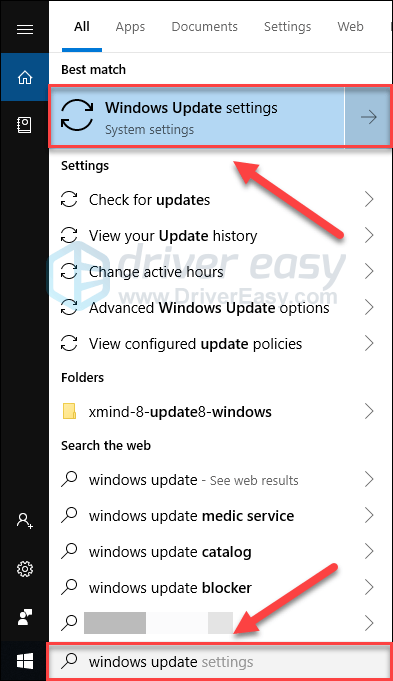
dua) klik Menyemak kemas kini, dan kemudian tunggu Windows memuat turun dan memasang kemas kini secara automatik.
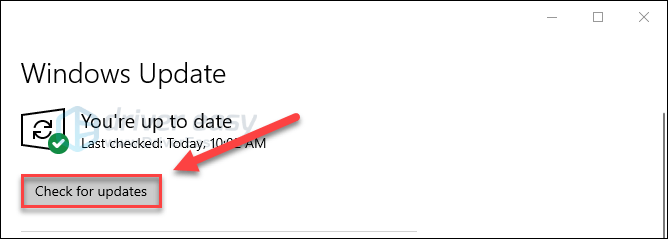
Mulakan semula komputer anda selepas kemas kini selesai, kemudian cuba jalankan Overwatch sekali lagi. Jika isu pembekuan berlaku lagi, cuba selesaikan, di bawah.
Betulkan 8: Laraskan memori maya anda
Memori maya pada asasnya adalah lanjutan memori fizikal komputer anda. Ia adalah gabungan RAM dan sebahagian daripada cakera keras anda. Jika komputer anda kehabisan RAM semasa melakukan tugasan intensif, Windows akan mencelup ke dalam memori maya untuk penyimpanan fail sementara.
Overwatch berkemungkinan membeku jika saiz memori maya anda tidak cukup besar untuk menyimpan fail sementara. Ikut arahan di bawah untuk melaraskan saiz memori maya anda dan lihat jika ini menyebabkan masalah anda:
satu) Pada papan kekunci anda, tekan butang Logo Windows kunci dan jenis tetapan sistem maju.
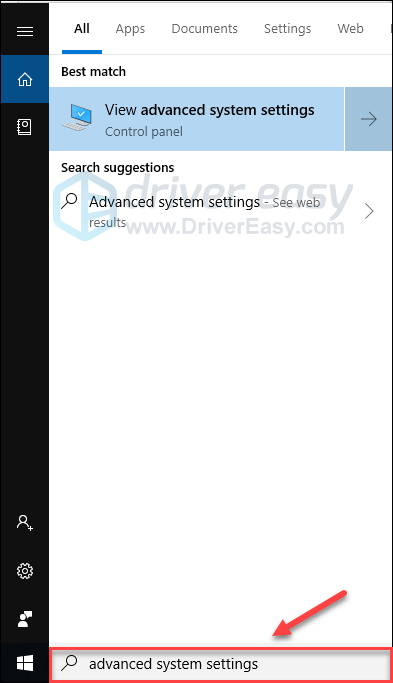
dua) klik Lihat tetapan sistem lanjutan.
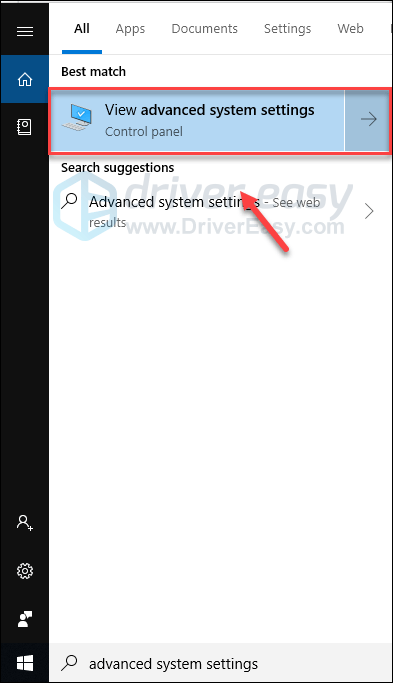
3) klik tetapan .
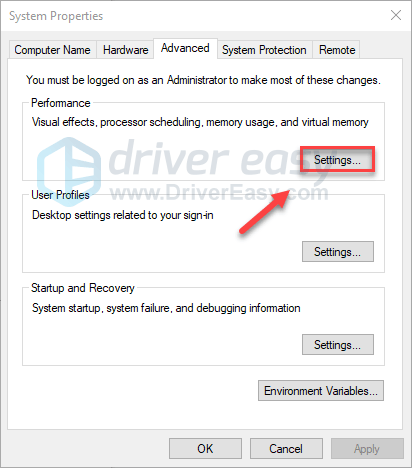
4) Klik pada Maju tab, dan kemudian klik Ubah .
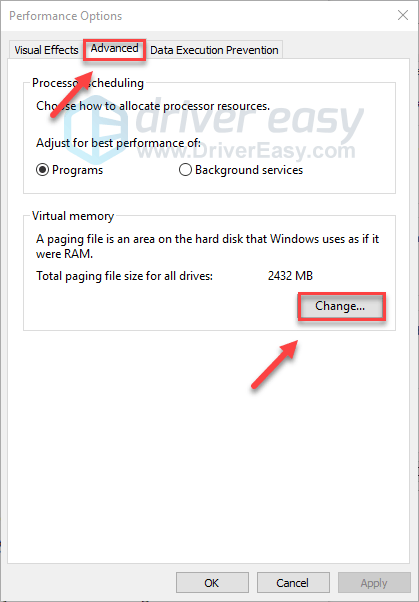
5) Nyahtanda kotak di sebelah Urus saiz fail paging secara automatik untuk semua pemacu .
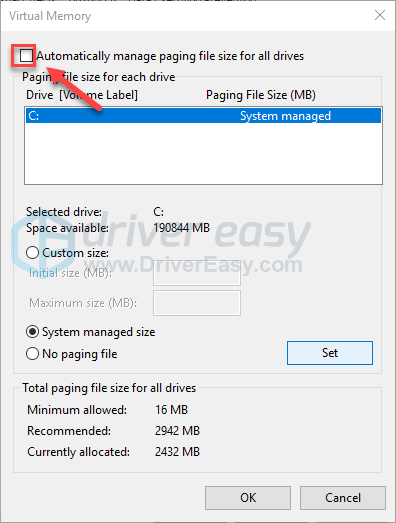
6) Klik anda C memandu .
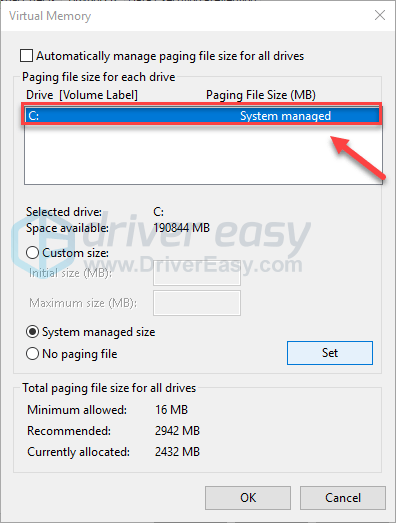
7) Klik butang pilihan di sebelah Saiz tersuai , dan kemudian taip 4096 dalam kotak teks di sebelah Saiz awal (MB) dan Saiz maksimum (MB) .
Microsoft mengesyorkan agar anda menetapkan memori maya anda tiga kali ganda saiz memori fizikal anda (RAM) atau 4 GB (4096M), yang mana lebih besar.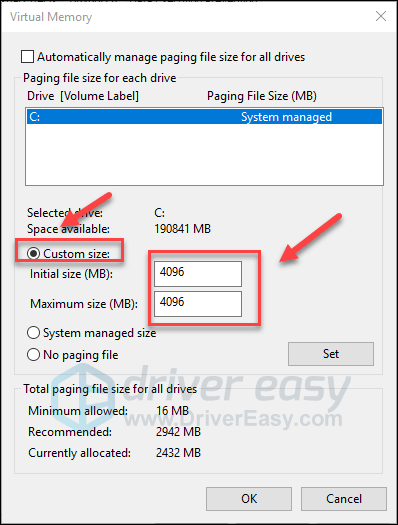
8) klik Tetapkan , dan kemudian klik okey .
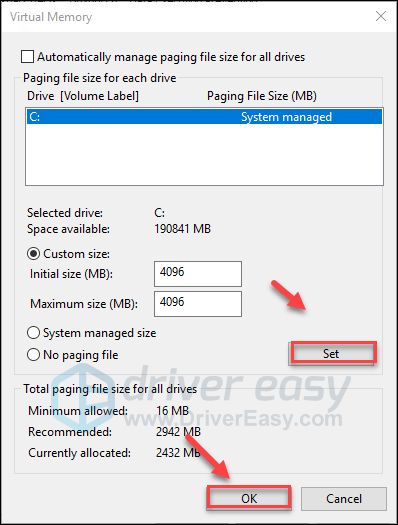
9) Mulakan semula komputer anda dan permainan anda.
Anda sepatutnya boleh menjalankan permainan tanpa membeku sekarang. Jika anda masih menghadapi masalah pembekuan, jangan risau. Masih ada 1 lagi pembaikan untuk dicuba.
Betulkan 9: Pasang semula apl Blizzard Battle.net
Jika tiada pembetulan di atas berfungsi untuk anda, memasang semula pelancar permainan Blizzard berkemungkinan besar penyelesaian untuk anda. Ikut arahan di bawah:
satu) Pada papan kekunci anda, tekan butang Kunci logo Windows dan taip kawalan . Kemudian pilih Papan pemuka .
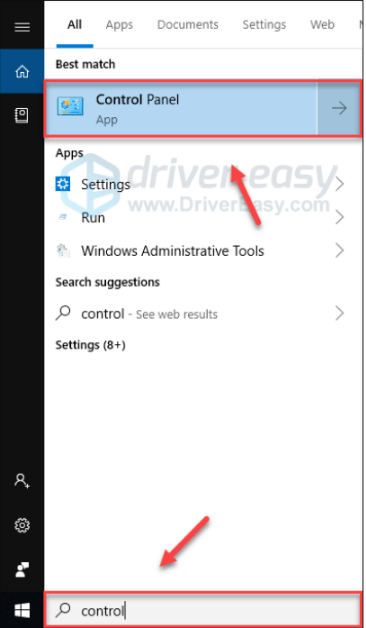
dua) Di bawah Lihat oleh , pilih kategori .
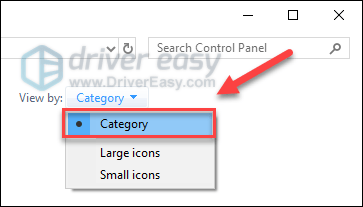
3) klik Nyahpasang program .
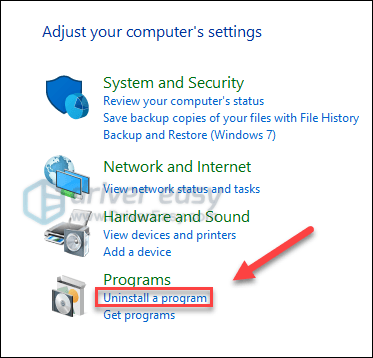
4) Klik kanan pada Apl Battle.net , kemudian klik Nyahpasang/Tukar .
Jika anda digesa tentang kebenaran, pilih teruskan .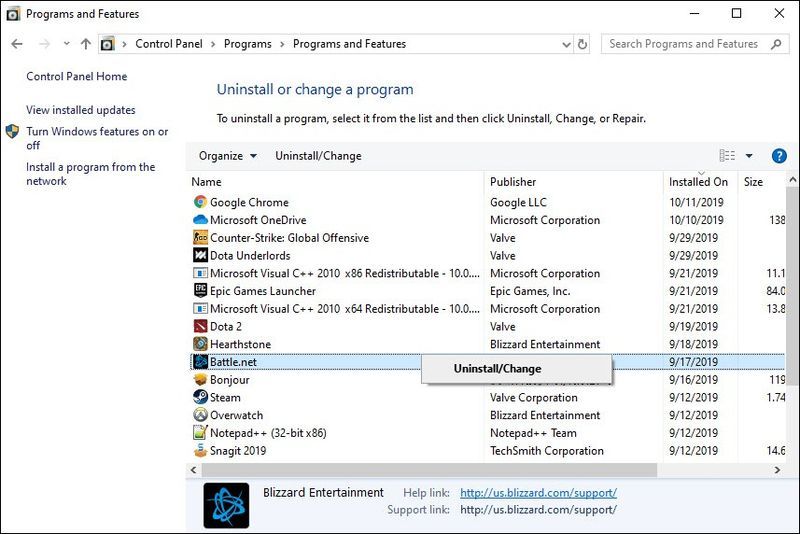
5) Muat turun dan pasang apl Blizzard Battle.net.
6) muat turun dan pasang Overwatch sekali lagi.
Mudah-mudahan, anda dapat bermain permainan dengan lancar sekarang. Sila tinggalkan komen di bawah jika anda mempunyai sebarang soalan atau cadangan.

![Cara Membaiki Bandar: Isu Skylines Ranap [2022 Tips]](https://letmeknow.ch/img/knowledge/01/how-fix-cities-skylines-crashing-issue.jpeg)


![[SOLVED] iPhone tidak bersambung ke pc | cepat & mudah!](https://letmeknow.ch/img/knowledge/05/iphone-not-connecting-pc-quickly-easily.jpg)

